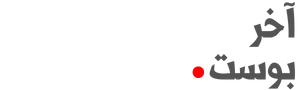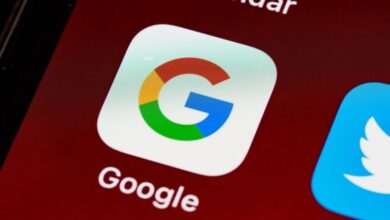كيفية ربط دومين بـ WordPress بدون أخطاء شائعة

الكثير من المستخدمين، خاصة المبتدئين، يواجهون صعوبات عند محاولة ربط دومين بـ WordPress، وقد تظهر مشاكل مثل عدم ظهور الموقع أو رسائل خطأ مزعجة، والسبب غالبًا يكون إعدادات خاطئة في DNS أو تجاهل خطوات أساسية في الربط. في هذا الدليل المبسّط، ستتعلم كيف تربط نطاقك بموقع ووردبريس بشكل صحيح وتتجنب أكثر الأخطاء شيوعًا.
قبل أن تبدأ، من المهم أن تفهم العلاقة بين النطاق والاستضافة. النطاق هو عنوان موقعك، مثل yoursite.com، بينما الاستضافة هي المكان الذي تُخزن فيه ملفات موقعك. وعند ربط الدومين بالاستضافة، فأنت فعليًا تخبر الإنترنت أن أي شخص يكتب اسم موقعك يجب أن يُحوّل مباشرة إلى ملفات ووردبريس على السيرفر.
الخطوة الأولى التي يجب تنفيذها هي الدخول إلى لوحة تحكم شركة حجز النطاق، مثل GoDaddy أو Namecheap، وتعديل إعدادات DNS الخاصة بالنطاق. ستجد في الاستضافة التي تستخدمها، مثل Bluehost أو Hostinger، خوادم الأسماء التي تحتاج لإدخالها في إعدادات النطاق. هذه الخطوة جوهرية في عملية ربط النطاق مع ووردبريس، وأي خطأ فيها يؤدي إلى مشاكل في التوجيه.
إقرأ أيضاً: استعادة موقعك بعد العقوبة اليدوية من Google Search Console
من الأخطاء الشائعة أن يقوم المستخدم بإدخال خوادم أسماء خاطئة أو ينسى حفظ التغييرات. وقد يؤدي ذلك إلى مشكلة شائعة وهي أن الموقع لا يفتح بعد ربط الدومين، رغم أن كل شيء يبدو سليمًا. السبب هنا غالبًا يكون في تأخر انتشار إعدادات DNS الجديدة، والتي قد تستغرق من عدة دقائق إلى 48 ساعة لتعمل بشكل كامل حول العالم.
بعد تعديل خوادم الأسماء وربط النطاق بالاستضافة، يجب الانتقال إلى لوحة تحكم الاستضافة نفسها (مثل cPanel أو hPanel) وإضافة الدومين ضمن قسم “Domain Manager” أو “Addon Domains”. هذه الخطوة تعني أن الاستضافة الآن تعرف أنك تملك هذا النطاق وتربطه بمجلد معين يحتوي ملفات ووردبريس.
إذا لم يكن موقعك يظهر بعد ذلك، فقد يكون السبب أن ملفات WordPress غير موجودة في المجلد الصحيح الذي تم ربط الدومين به. وهنا تحدث واحدة من أكثر مشاكل ربط دومين بـ WordPress شيوعًا، وهي توجيه النطاق إلى مجلد فارغ أو خاطئ. يجب التأكد أن مجلد النطاق يحتوي ملف index.php وملفات ووردبريس الأساسية.
بعد التأكد من أن كل شيء تم ربطه بشكل صحيح، ادخل إلى لوحة تحكم WordPress، ثم إلى الإعدادات العامة، وتحقق من رابط الموقع ورابط ووردبريس. إذا كان النطاق الجديد مختلفًا عما هو مكتوب في هذه الحقول، فقد يؤدي ذلك إلى ظهور مشكلة إعادة التوجيه أو صفحات فارغة.
من المهم أيضًا تثبيت شهادة SSL للنطاق الجديد، لأن بعض المتصفحات لن تسمح بتحميل الموقع بدون https. يمكن تفعيل SSL مجانًا من خلال Let’s Encrypt، وتثبيت إضافة مثل Really Simple SSL على ووردبريس لضمان تحويل الزوار إلى الرابط الآمن بشكل تلقائي.
في حال بقي الموقع لا يعمل رغم اتباع جميع الخطوات، يجب مراجعة إعدادات DNS مرة أخرى والتأكد من صحة إدخال خوادم الأسماء، وفحص ما إذا كانت هناك إعدادات إضافية مطلوبة من مزود الخدمة. استخدام أدوات مثل dnschecker.org يمكن أن يساعد في تتبع انتشار إعدادات DNS الجديدة حول العالم.
من الأخطاء التي يقع فيها كثيرون عند ربط دومين بـ WordPress هي إضافة www بدون إدخال اسم النطاق الرئيسي، أو تجاهل مسألة توجيه النطاق الأساسي إلى www. يُنصح دائمًا بتحديد شكل واحد للنطاق (إما مع www أو بدونه) وتوحيده من إعدادات ووردبريس وأداة Cloudflare إذا كنت تستخدمها.
أخيرًا، يُفضل دائمًا اختبار الموقع من متصفح خفي بعد الربط. إذا ظهرت صفحة بيضاء أو خطأ 404، فربما ما زالت هناك مشكلة في إعدادات النطاق أو مجلد الربط أو التوجيه. تذكّر أن كل خطوة في ربط الدومين بووردبريس تعتمد على الأخرى، وأي خلل بسيط يمكن أن يسبب فشلًا في ظهور الموقع.
باختصار، نجاحك في ربط الدومين بووردبريس يتطلب فقط اتباع الخطوات الصحيحة بدقة، مع فهم آلية عمل DNS وربط الاستضافة. حين يتم الربط بشكل صحيح، ستلاحظ أن موقعك أصبح متاحًا بسرعة، وآمنًا باستخدام SSL، ومتوافقًا مع محركات البحث دون أي أخطاء في التوجيه أو الظهور.